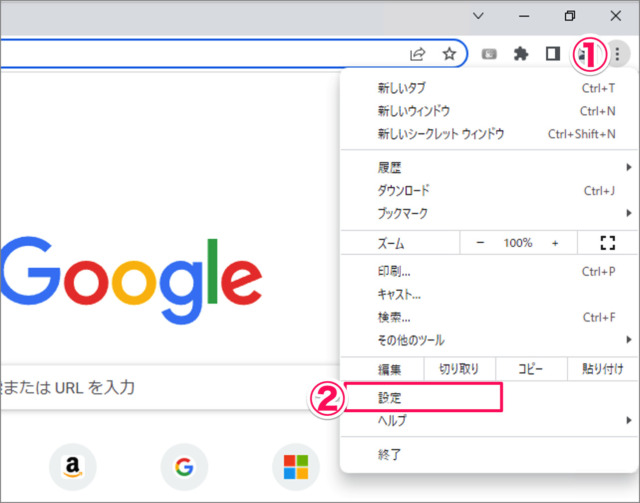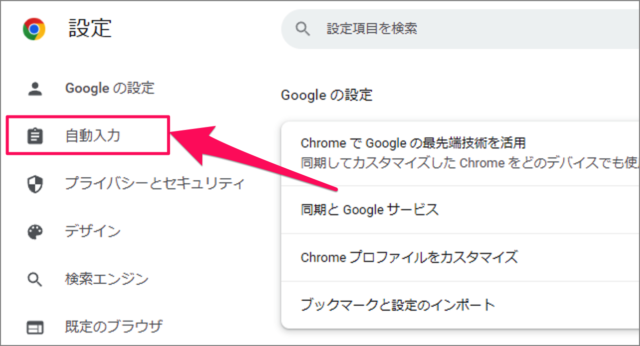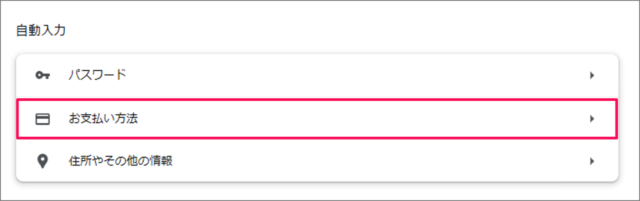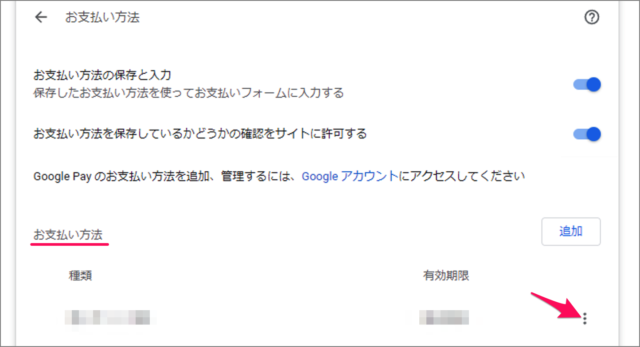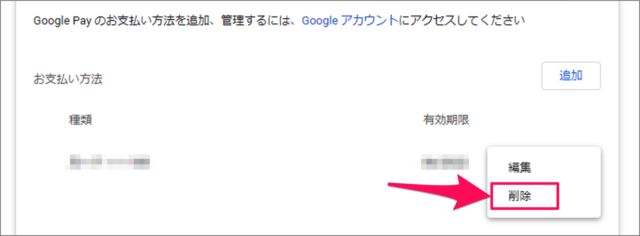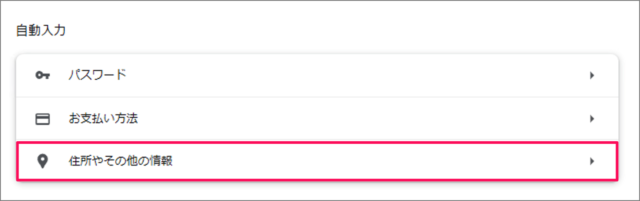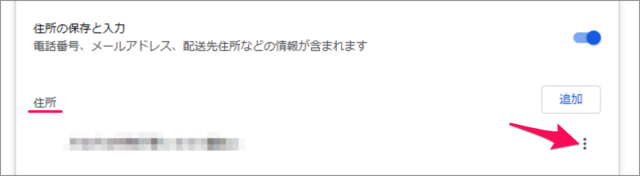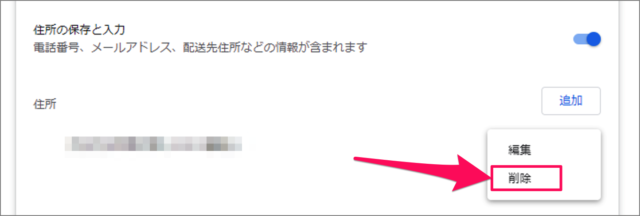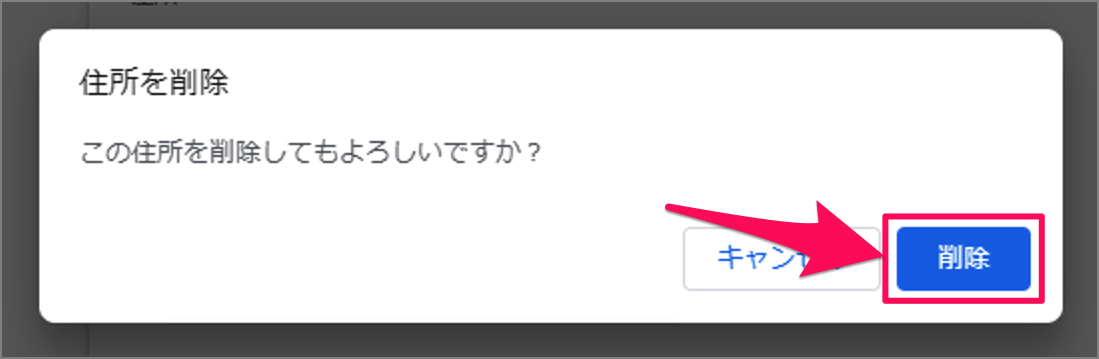Google Chrome のデフォルト設定では「フォームの自動入力」は「オン」になっています。 そのため住所やクレジットカードの情報が Google Chrome に保存されている場合があるので、自動入力を利用しない場合は削除しておきましょう。
住所・クレジットカードの情報を削除
それでは実際に削除してみましょう。 Google Chrome を起動し ①画面右上の [︙] をクリックし②表示されたメニューの [設定] をクリックします。
設定 → 自動入力
設定です。左メニューの [自動入力] を選択します。
お支払い方法(カード)の削除
自動入力です。[お支払い方法] を選択しましょう。
お支払い方法
お支払い方法です。削除したい [クレジットカード] の右にある [︙] をクリックし 表示された小さなメニューの [削除] をクリックしましょう。 これでお支払い方法を削除することができました。 自動保存が不要な場合は [オフ] にしておきましょう。Google Chrome – お支払い情報(クレジットカード)を保存する方法(オン/オフ)
住所の削除
次は住所を削除してみましょう。 自動入力の [住所やその他の情報] を選択しましょう。
住所
住所です。削除したい [住所] の右にある [︙] をクリックし 表示された小さなメニューの [削除] をクリックしましょう。 [この住所を削除してもよろしいですか?] と表示されるので[削除] をクリックしましょう。 これで削除できました。 閲覧履歴などもあわせて削除しておきましょう。こちらをご覧ください。Google Chrome – 閲覧履歴とキャッシュデータを削除する方法
Google Chromeの使い方
Google Chrome の使い方と設定はこちらをご覧ください。
Google Chrome ブックマークをエクスポート・インポートする方法Google Chrome の設定と使い方まとめ